- 公開日:
エクセルの排他モードについて
エクセルには同じファイルを複数のユーザーが編集することでデータが混ざったり、ファイルが破損したりしないように「排他モード」という機能があります。
排他モードを利用することで、データの整合性を保ちながら複数人で効率よくファイルを共有・編集することが可能となります。
この記事では、エクセルの排他モードについて詳しく解説していきます。
エクセルの排他モードとは?
エクセルファイルには以下のモードがあります。
- 排他モード
- 共有モード
エクセルの排他モードとは、「ファイルを最初に開いたユーザーだけが編集できる状態」になっている設定を指します。
エクセルはデフォルトで排他モードになっており、また一人で自分のパソコンだけを使って作業をしている場合にはあまり気にする設定ではありません。
例えば、社内サーバーの共有フォルダにあるエクセルファイルを誰かが先に開いていると、2人目以降が開いても「(ファイル名)は編集のためロックされています。」という警告が表示されて開けなくなります。
つまり「他のユーザーが編集中の場合は同じファイルを開くことができなくなる」「今エクセルファイルを開いている人以外を排除する」というのが「排他モード」の意味です。
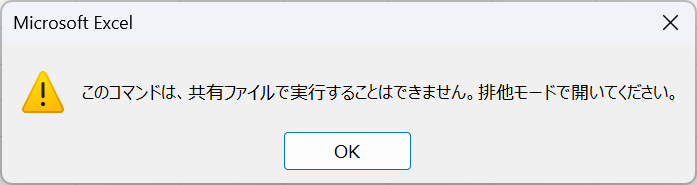
また、共有中のファイルでは「セルの結合」や「シートの削除」などの操作を行うと上記の画像のように「排他モードで開いてください。」というメッセージが表示されます。
「排他モードで開いてください。」は、共有モードの時には使用できない操作を行った場合に表示されます。
排他モードに設定する方法
共有中のファイルを排他モードにする方法をご紹介します。
「排他モードで開いてください。」というメッセージガ表示された場合にお役立てください。
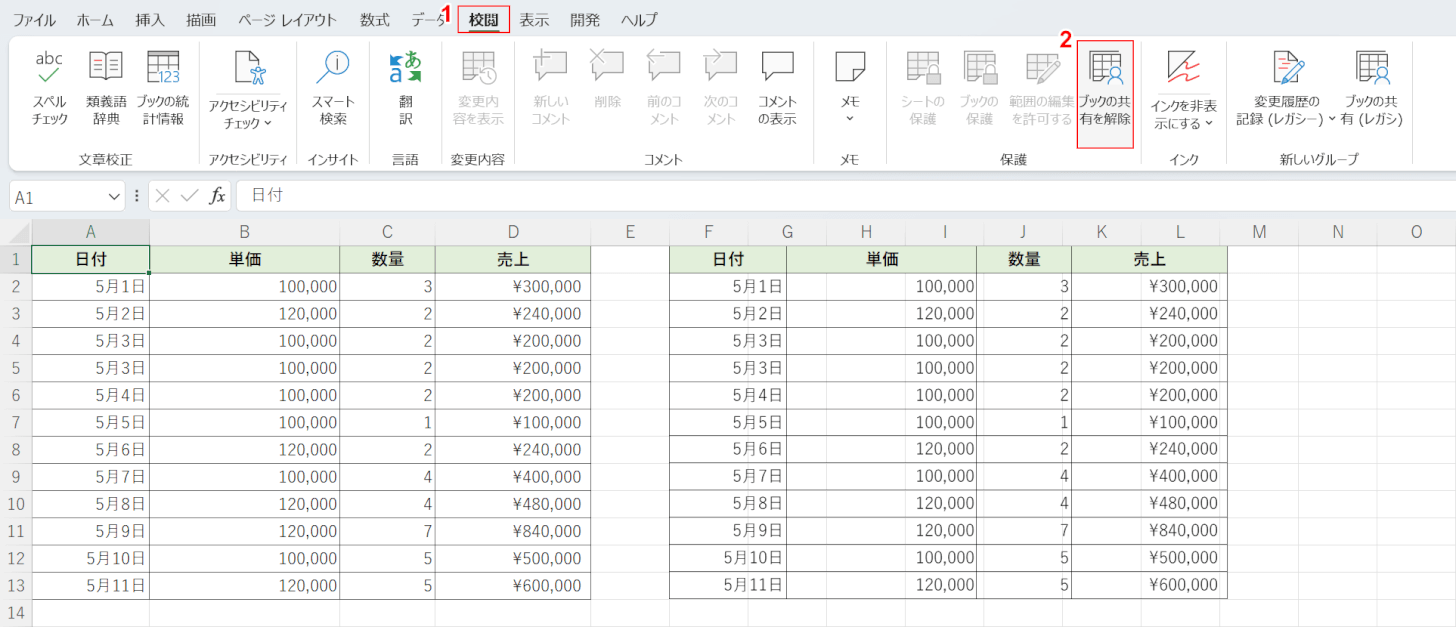
排他モードに変更したいファイルを準備します。
①「校閲」タブ、②「ブックの共有を解除」の順に選択します。
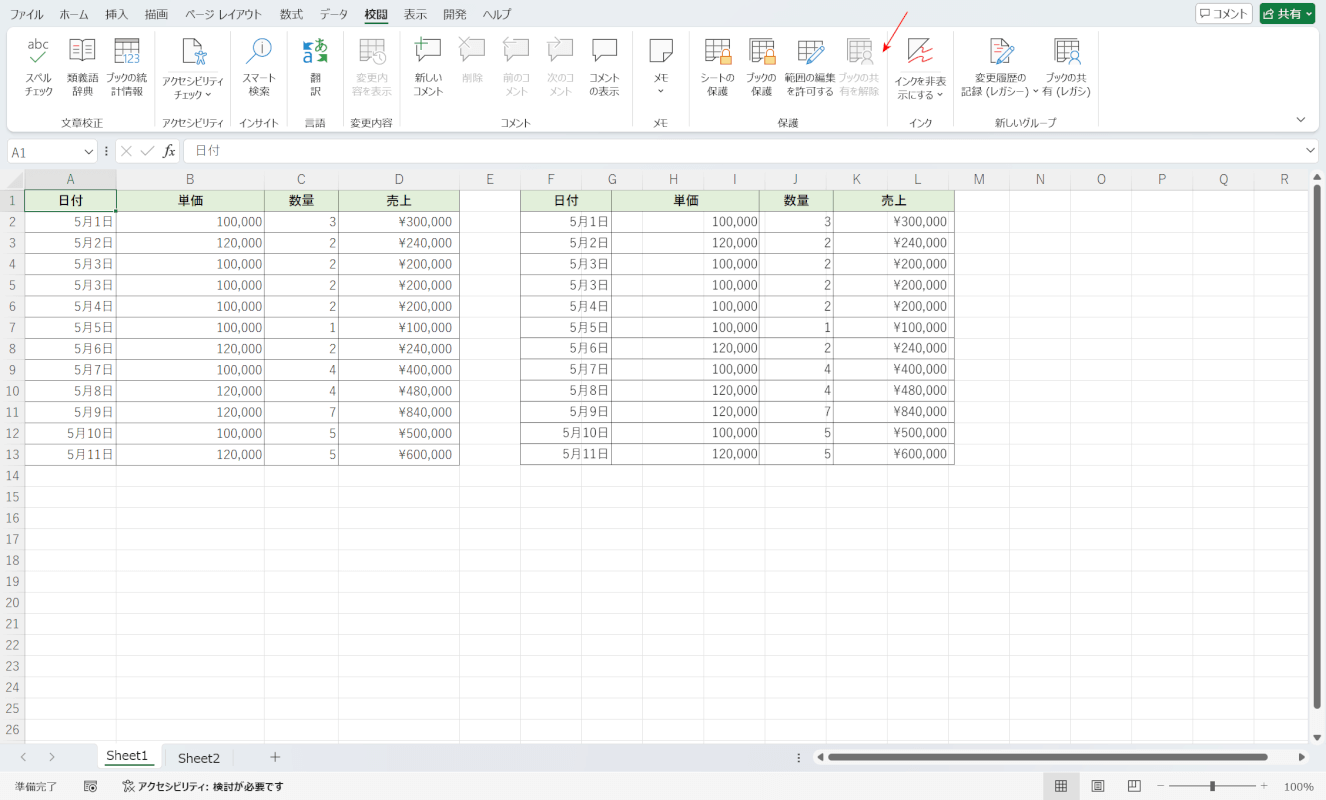
以上でファイルが排他モードに変更されました。
「ブックの共有を解除」を確認するとグレーになっているため、正しく共有が解除されて排他モードになっていることが分かります。
排他モードを共有モードに変更する方法
排他モードになっているファイルを、共有モードに変更する方法をご紹介します。
排他モードから共有モードへの切り替えは、「ブックの共有」機能を使って行います。
「ブックの共有」機能はデフォルトで表示されていない場合があるため、以下の記事「エクセルで共有ブック機能を設定する」セクションを参考に表示させましょう。
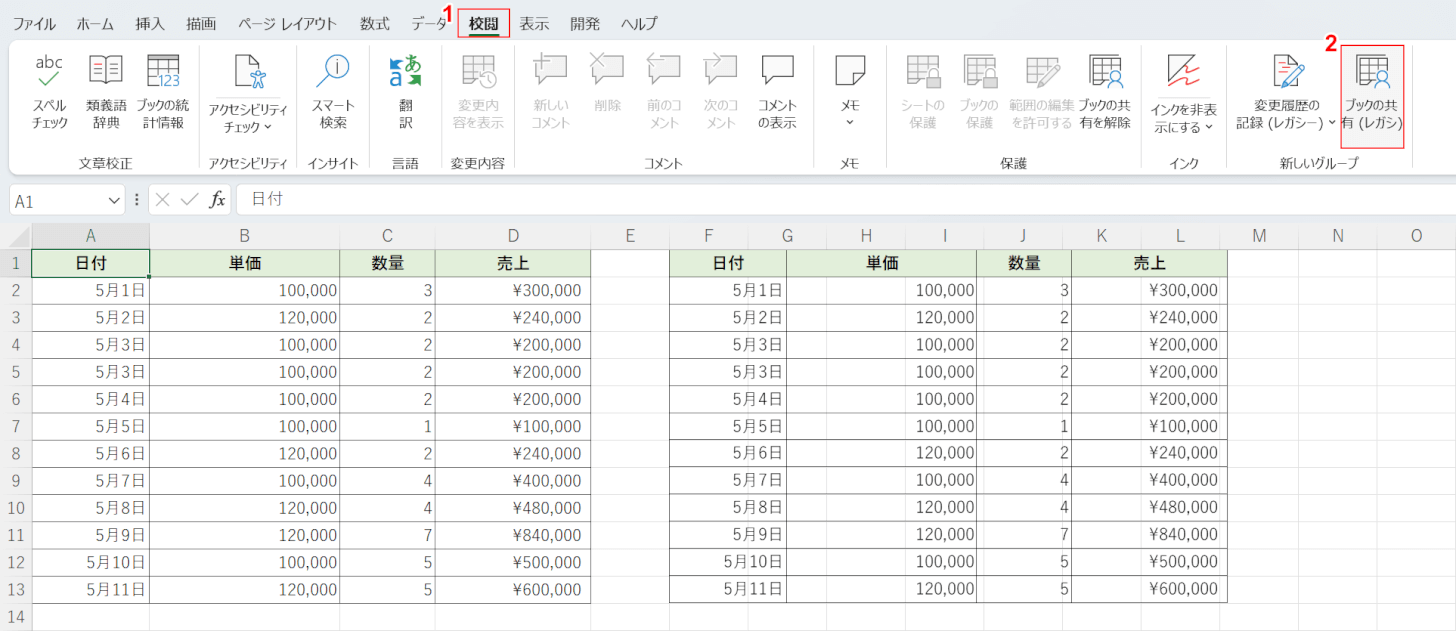
①「校閲」タブ、②「ブックの共有」の順に選択します。
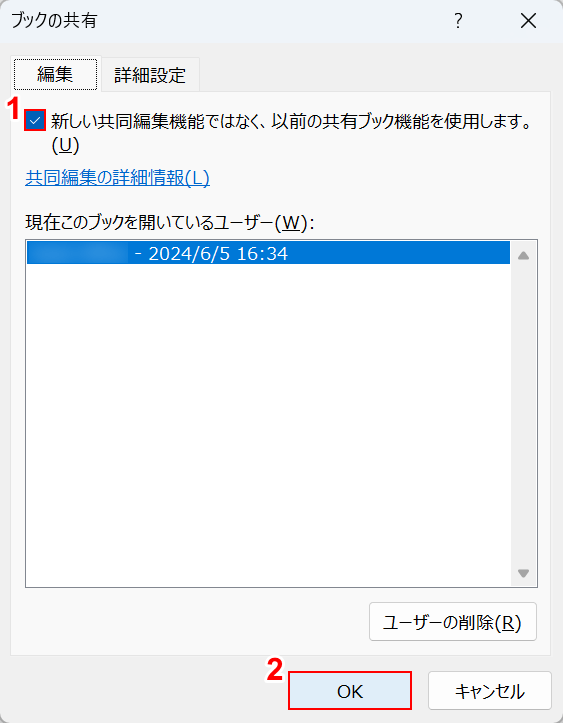
「ブックの共有」ダイアログボックスが表示されます。
①「新しい共同編集機能ではなく、以前の共有ブック機能を使用します。」にチェックマークを入れて、②「OK」ボタンを押します。
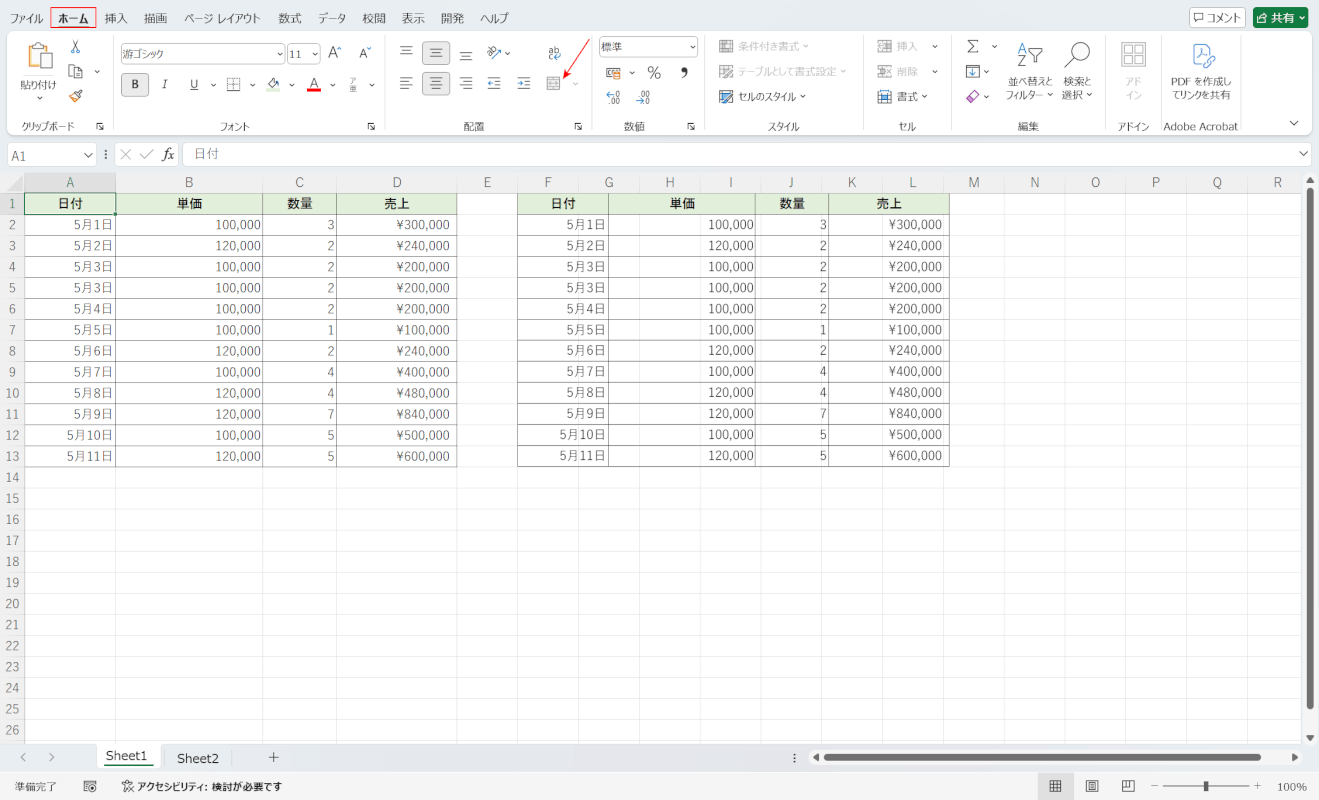
以上の操作でエクセルが共有モードになりました。
共有モードでは使えない「セルの結合」などの機能がグレーになって押せなくなっていることが確認できれば、正しく共有モードに切り替わっています。
